[chat face=”what_man.jpg” name=”” align=”left” border=”gray” bg=”none” style=”maru”] WordPressを使ってブログを開設すれば収益化がしやすいと聞いたので、是非チャレンジしてみたい。
ただ、サーバーやドメイン はどこを使って契約すればいいのかイマイチ分からない。
WordPressでブログを開設する方法を、ITオンチの僕にも分かりやすく教えて欲しいなぁ。」
このようなご質問にお答えします。
こんにちは、DAOです。
僕は、約2年前に副業でWordPressブログを開設しました。
更新頻度は少ないですが、辞めずに継続することで毎月10万円ほどの副収入を得ることができています。
ブログを収益化をするための最初の一歩が「WordPressでブログを開設」することです。
数年前は、無料ブログでも収益化ができていましたが、現在ではWordPressブログでなければ収益化がとても難しいのが現状です。
なので、ブログで収益化を目指したいのであれば、WordPressでブログ開設の一択と言えます。
[chat face=”keisuke.jpg” name=”DAO” align=”left” border=”gray” bg=”none” style=”maru”] ITオンチだった僕でもWordPressでブログを開設できたので、この記事であなたのWordPressブログ開設のお手伝いができると嬉しいです。」
WordPressブログを開設するのに発生する費用は?

WordPressブログを運営するのにかかる費用は、「サーバー」と「ドメイン 」代です。
僕が使っているエックスサーバーを例に費用の解説をします。
- サーバー代→月額900円〜
- ドメイン代→年間1,000円前後(キャンペーン中であれば0円)
上記の通りです。
エックスサーバーがキャンペーン中であれば、通常1,000円前後のドメイン代が無料になります。
なので費用を抑えたいのであれば、年間1万円前後のサーバー代のみでWordPressブログを開設することができます。
[jin_icon_check color=”#e9546b” size=”18px”]サーバーとは?
サーバーとは簡単に説明すると、インターネット上の「土地」です。
なので、最初にサーバー(ネット上の土地)をレンタルするのが必須になります。
[jin_icon_check color=”#e9546b” size=”18px”]ドメインとは?
ドメインとはネット上の住所になります。
「土地(サーバー)」をレンタルしたら「住所(ドメイン )」を決めなければなりません。
僕のブログあれば、https://daooblog.comの箇所がドメイン名になります。
[jin_icon_check color=”#e9546b” size=”18px”]どこのサーバーがコスパ良い?
サーバー会社も色々ありますが、16年もの歴史があり国内シェア・サーバー速度No1のエックスサーバーが安心・安全かなと思います。
エックスサーバーがおすすめの理由は主に3つです。
- WordPressに最適化されたサーバー
- ググれば情報量がたくさん出てくる
- ドメインが無料
エックスサーバーは、サーバー速度が国内No.1のため、WordPressの処理速度がとても速いです。
サイトの速度が重いと、読者が離脱しやすくSEOにも影響が出てしまいます。また、国内シェアもNo.1なので、分からないことがあれば解決してくれる情報がたくさん出てきます。
さらに、キャンペーン中であれば初回のお申し込みみ限りドメイン代が無料になるのも嬉しいポイントです。
最初の10日間は無料でお試しができますので、まずは無料で使ってみましょう。
費用をペイする方法
サーバー代なのどの費用をペイする自信がないという方は「自己アフィリエイト」を活用しましょう。
「自己アフィリエイト」とは、あなたのブログをASPと呼ばれるアフィリエイトサイトに登録した後、ASPを経由してあなた自身がショッピングやサービスのお申し込みをしてキャッシュバックを得る手法です。
僕は、ブログを始めたばかりの頃この「自己アフィリエイト」という手法で10万円以上の報酬を得ることができました。
自己アフィリエイトは99.99%キャッシュバックが貰えるので、Wordpressでブログを開設した後に「サーバー代を回収したいっす!」という方は試さないと損です。
自己アフィリエイトの具体的なやり方は、初心者がアフィリエイトで速攻で5万円稼ぐ方法【誰でもできる】という記事を読んでみて下さい。
WordPressブログを開設する6つの手順

たったの6つの手順でWordPressブログを開設できます。WordPressブログを開設する流れは以下の通りです。
- サーバーをレンタル
- ドメインを取得
- サーバーとドメインを紐付け
- SSL設定
- WordPressをインストール
- WordPressの設定
手順①:サーバーをレンタル
まずは、エックスサーバー![]() にアクセスしましょう。
にアクセスしましょう。
①-1:「お申し込みはこちら」を選択

「お申し込みはこちら」をクリックします。
①-2:「サーバーお申し込み」を選択
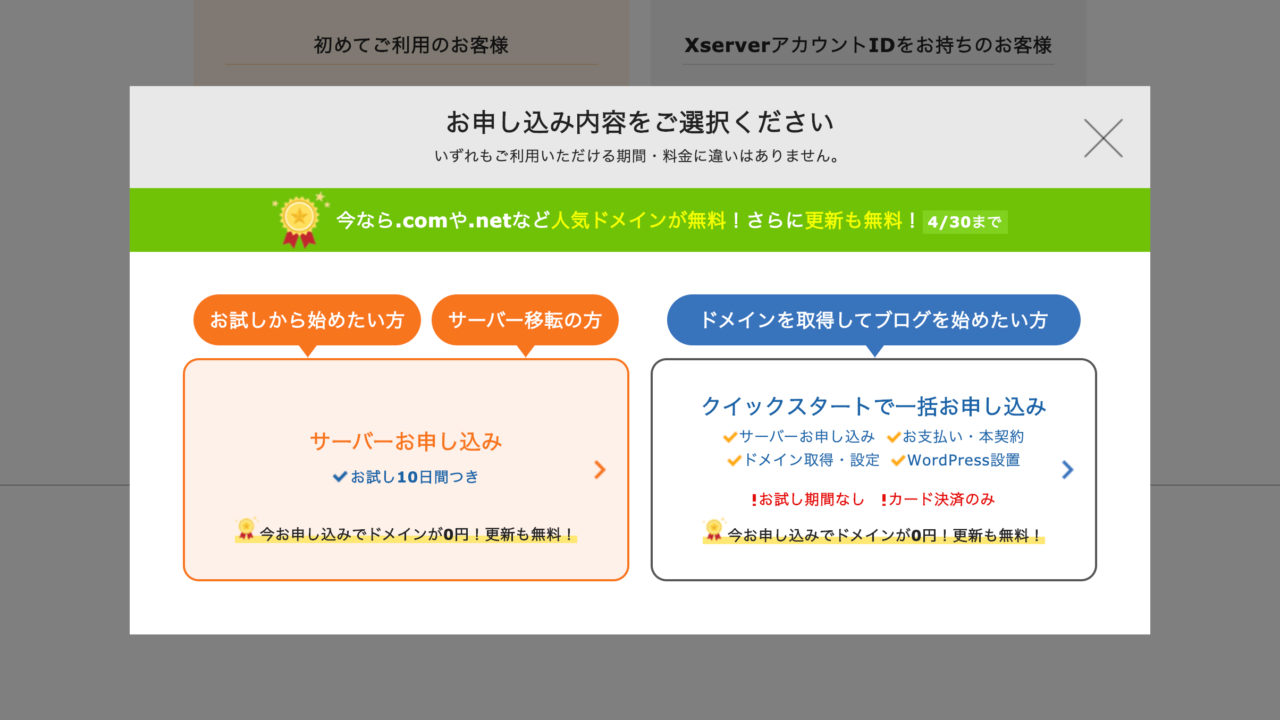
今回は、10日間無料で試せるオレンジ色の「サーバーお申し込み」を選択しましょう。
①-3:サーバーID・プランを入力
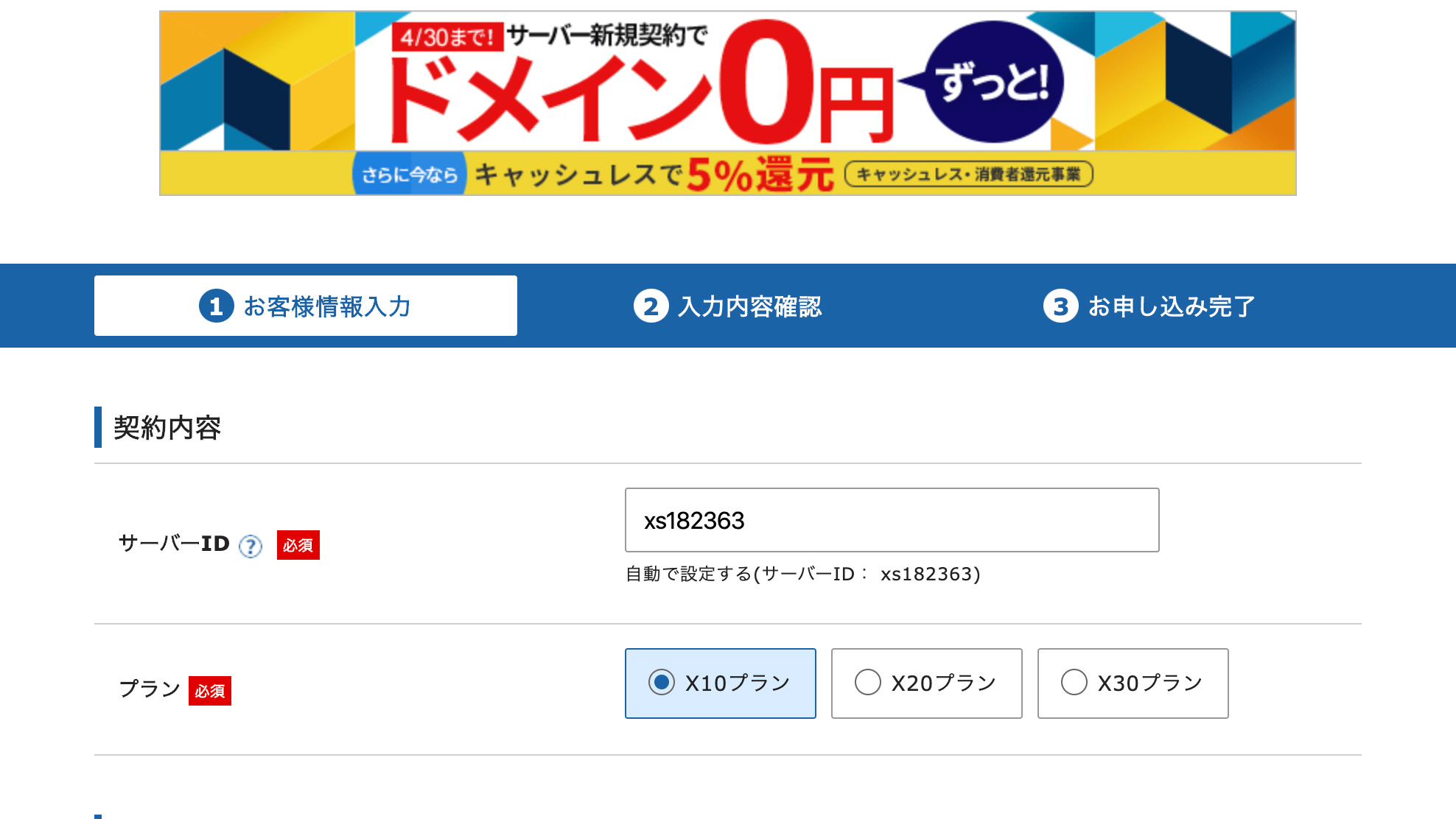
- サーバーID→「自動で設定する」を選択
- プラン→「X10プラン」を選択
初心者の方はX10プランで十分です。
①-4:個人情報を入力
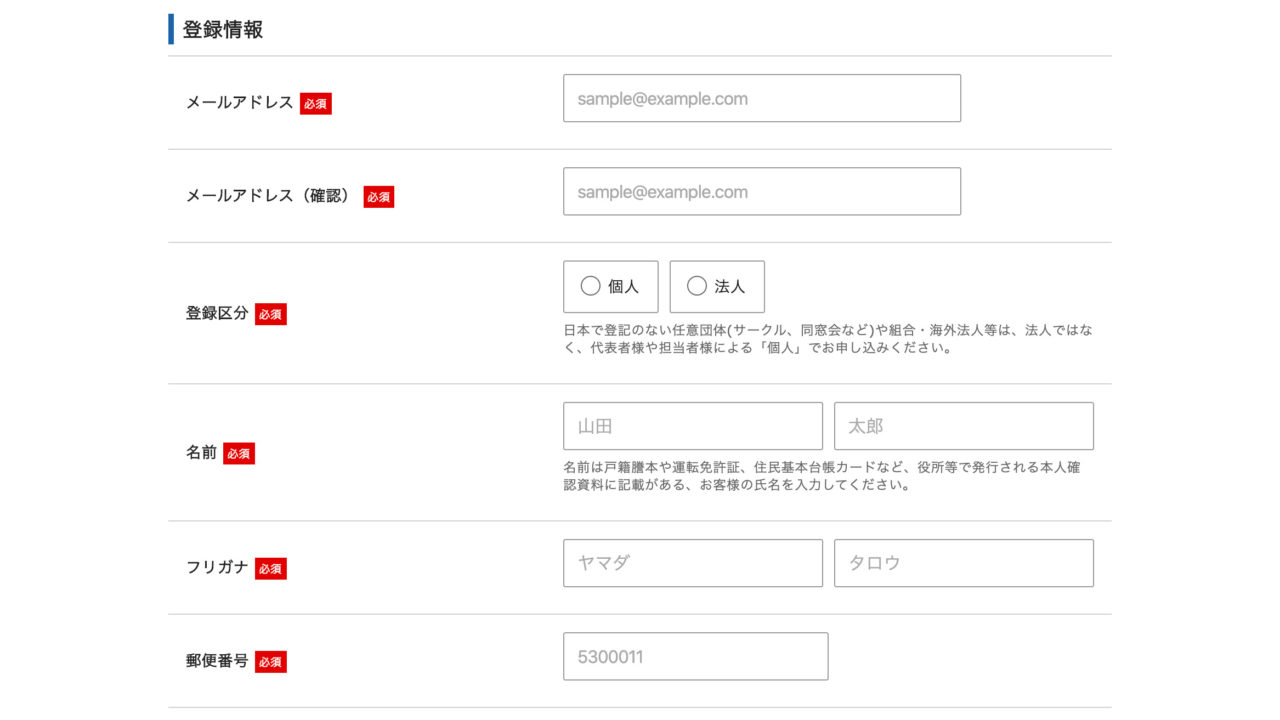
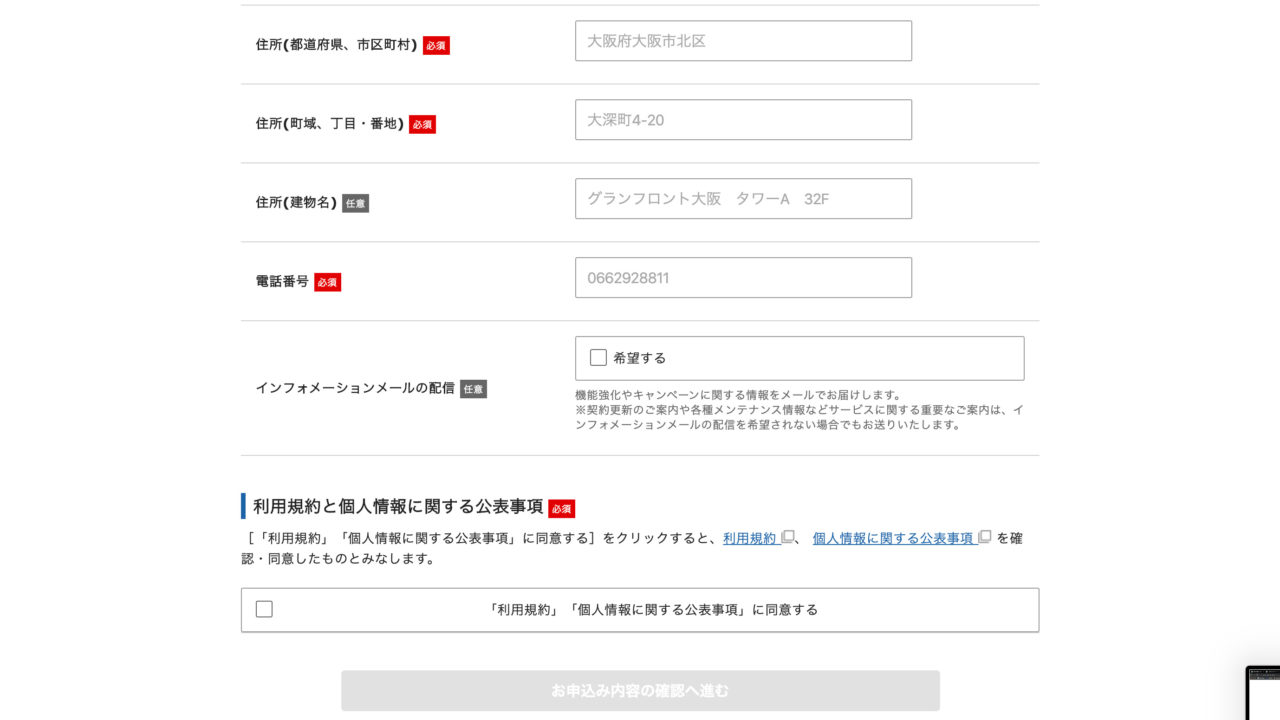 住所やお名前などの個人情報を入力し、一番下の「お申し込み内容の確認へ進む」を選択しましょう。
住所やお名前などの個人情報を入力し、一番下の「お申し込み内容の確認へ進む」を選択しましょう。
①-5:認証コードを取得する
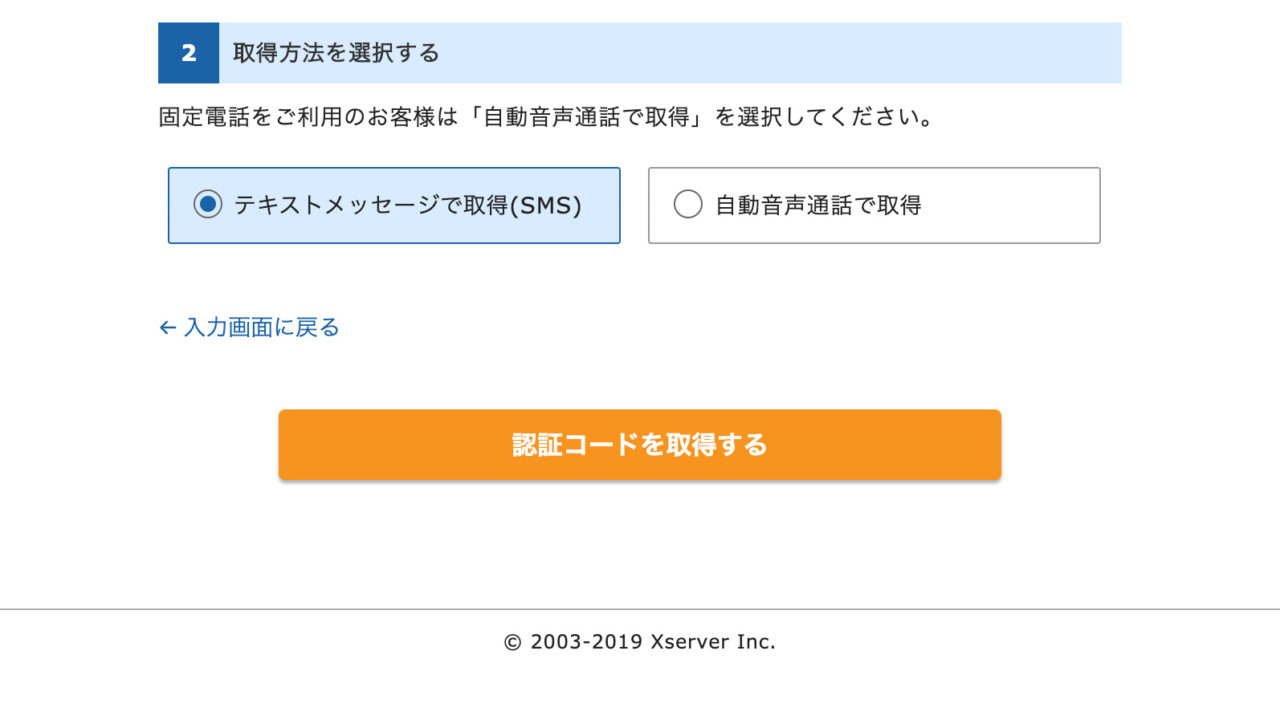 「テキストメッセージで取得(SMS)」にチェックを入れ、「認証コードを取得する」を選択しましょう。
「テキストメッセージで取得(SMS)」にチェックを入れ、「認証コードを取得する」を選択しましょう。
①-6:「お申し込み完了」を確認
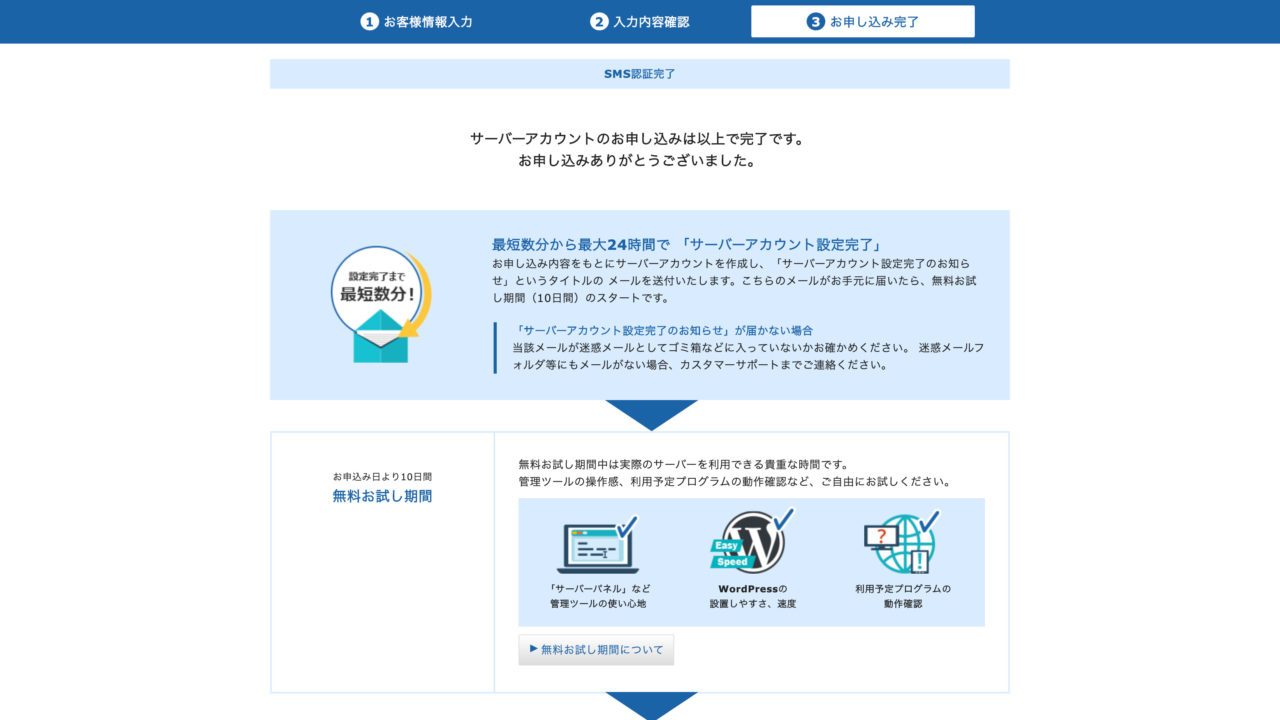 「サーバーのお申し込みは以上で完了です」の画面になれば、サーバーのお申し込み完了になります。
「サーバーのお申し込みは以上で完了です」の画面になれば、サーバーのお申し込み完了になります。
①-7:メールを確認(ID・PSをチェック)
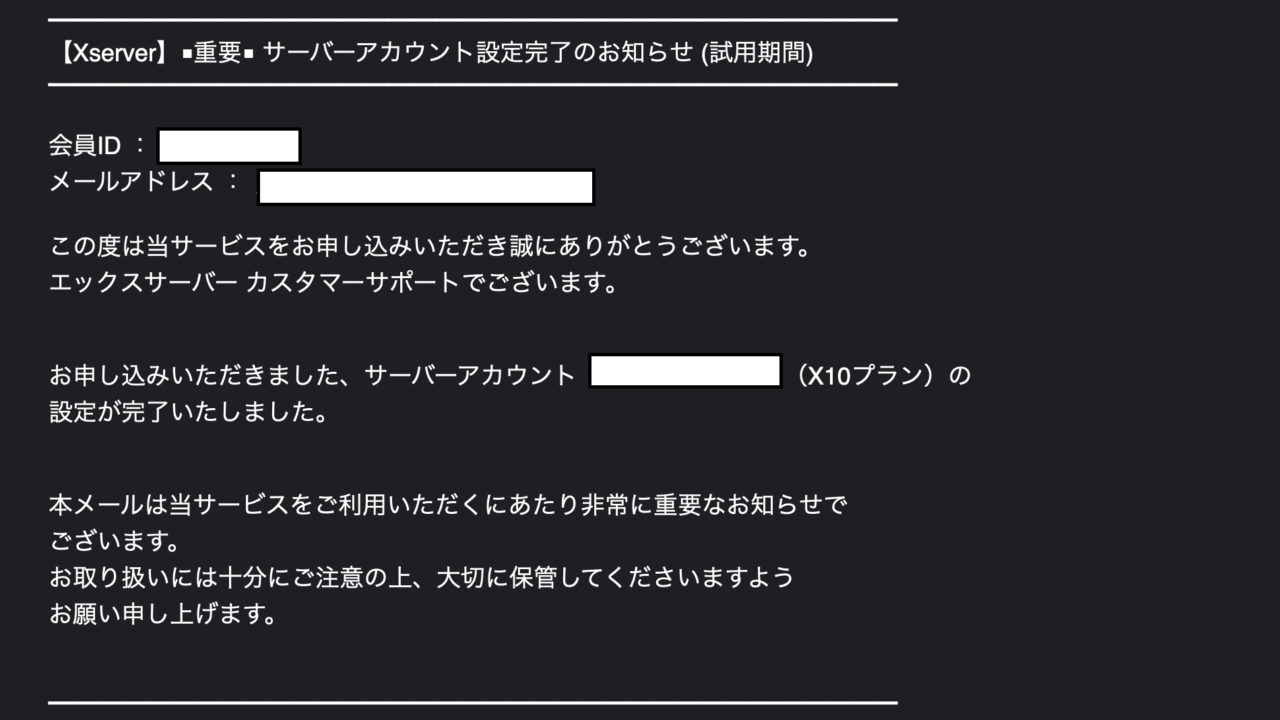
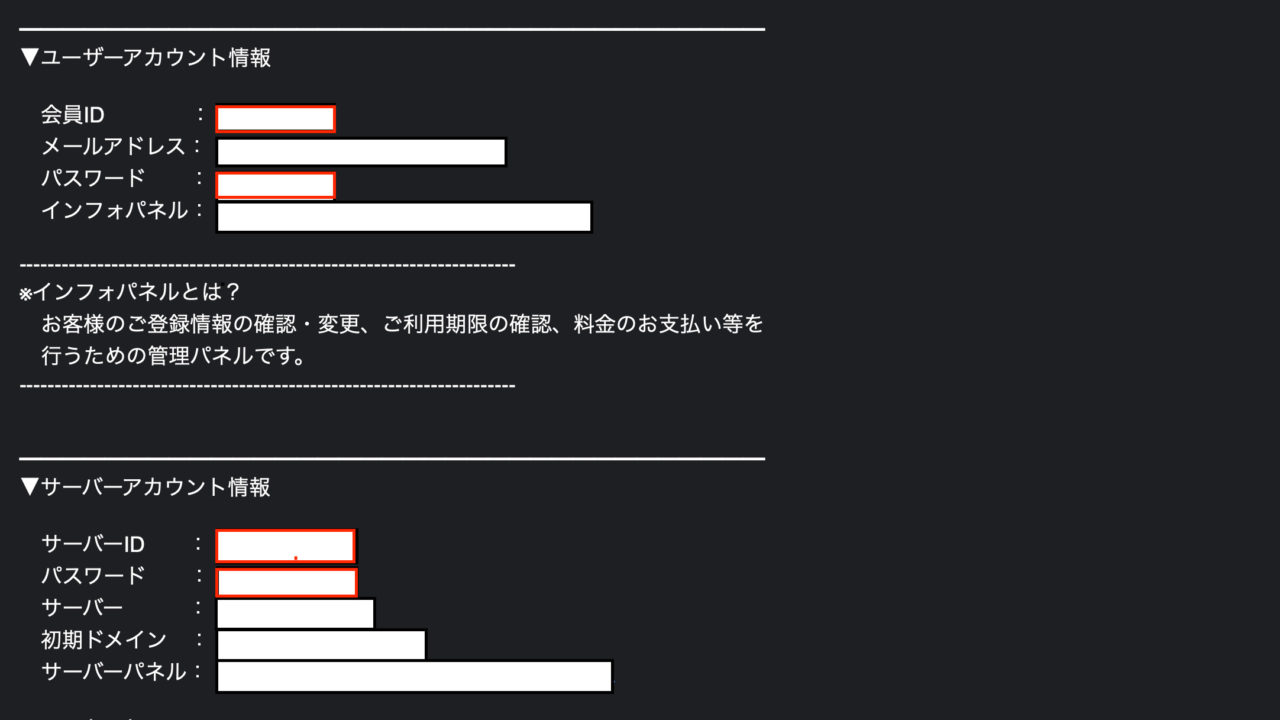
入力が完了すると、上記のような開設完了のメールが届きます。
メールの中身には、ログインするためのIDやPSが記載されていますので、フラグ設定するなりして紛失しないように大事に保管しておいて下さい。
①-8:エックスサーバー にログイン
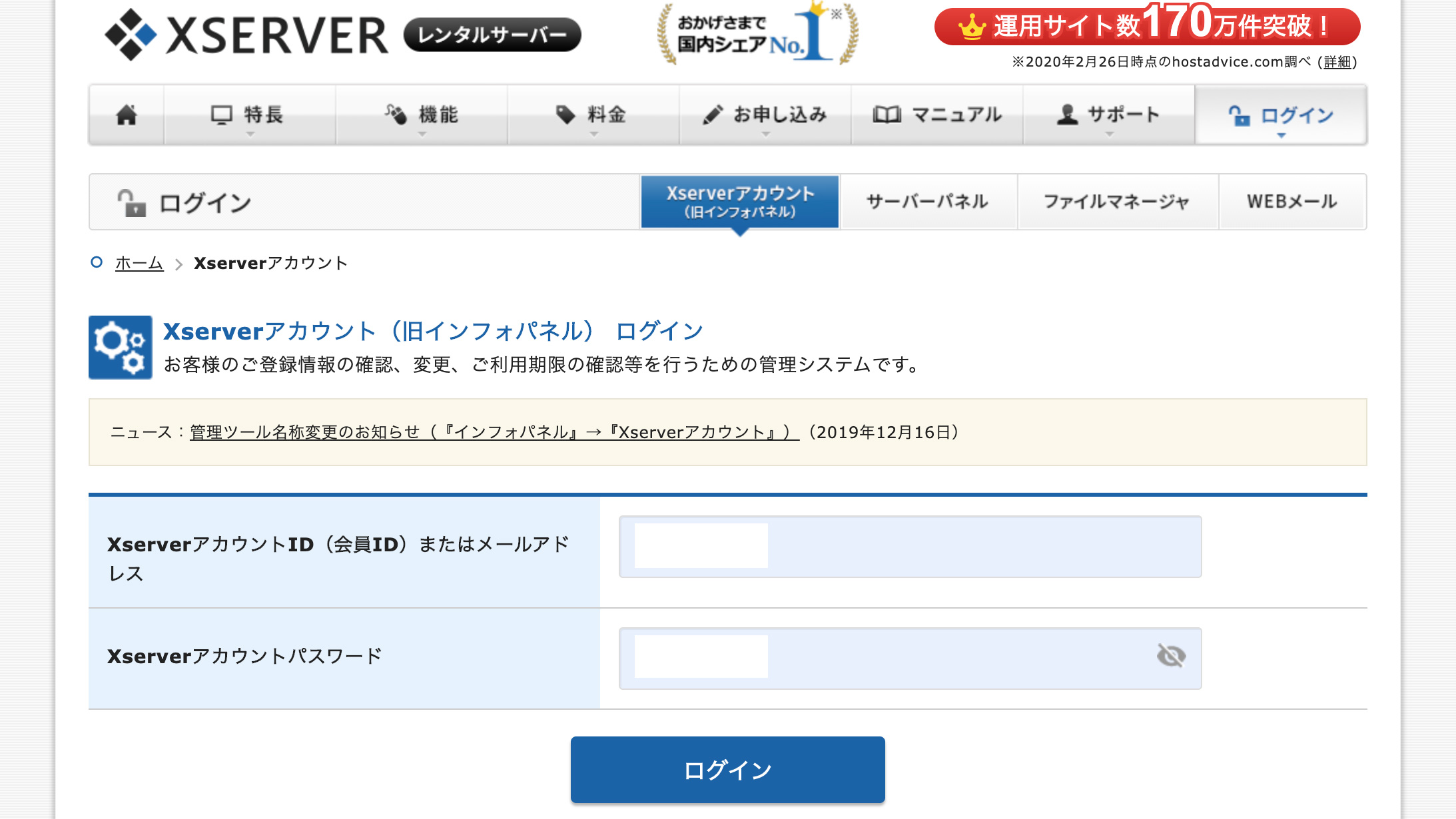
https://www.xserver.ne.jp/login_info.php
先ほど、メールで届いたエックスサーバー のIDとPSを入力してログインします。
①-9:本登録をする
現段階ではまだ仮登録なので、本登録をしましょう。
お支払い情報を登録すると本登録が完了になります。
本登録作業をしないと無料期間終了後に「せっかく作ったブログがブログが消えてしまった!」ということにもなりかねません。
なお、本登録しても課金されるのは10日後になりますのでご安心を。
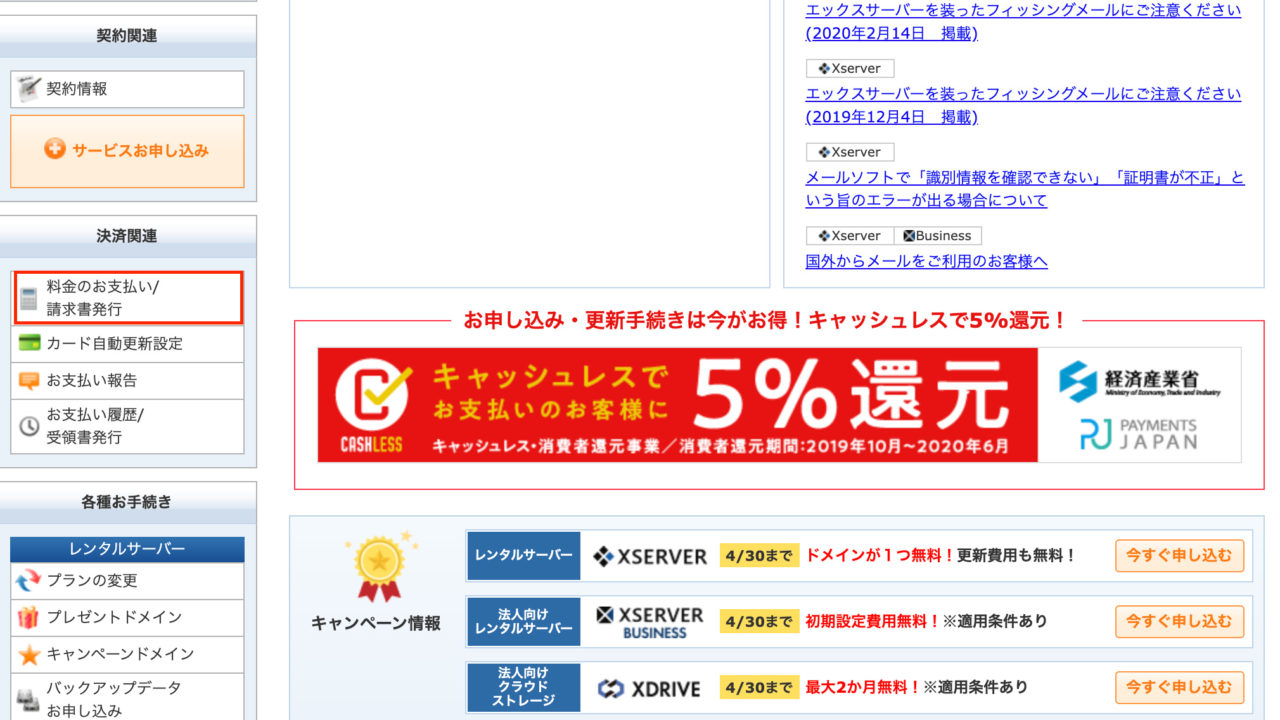
左の赤枠の「料金のお支払い/請求書を発行」を選択します。
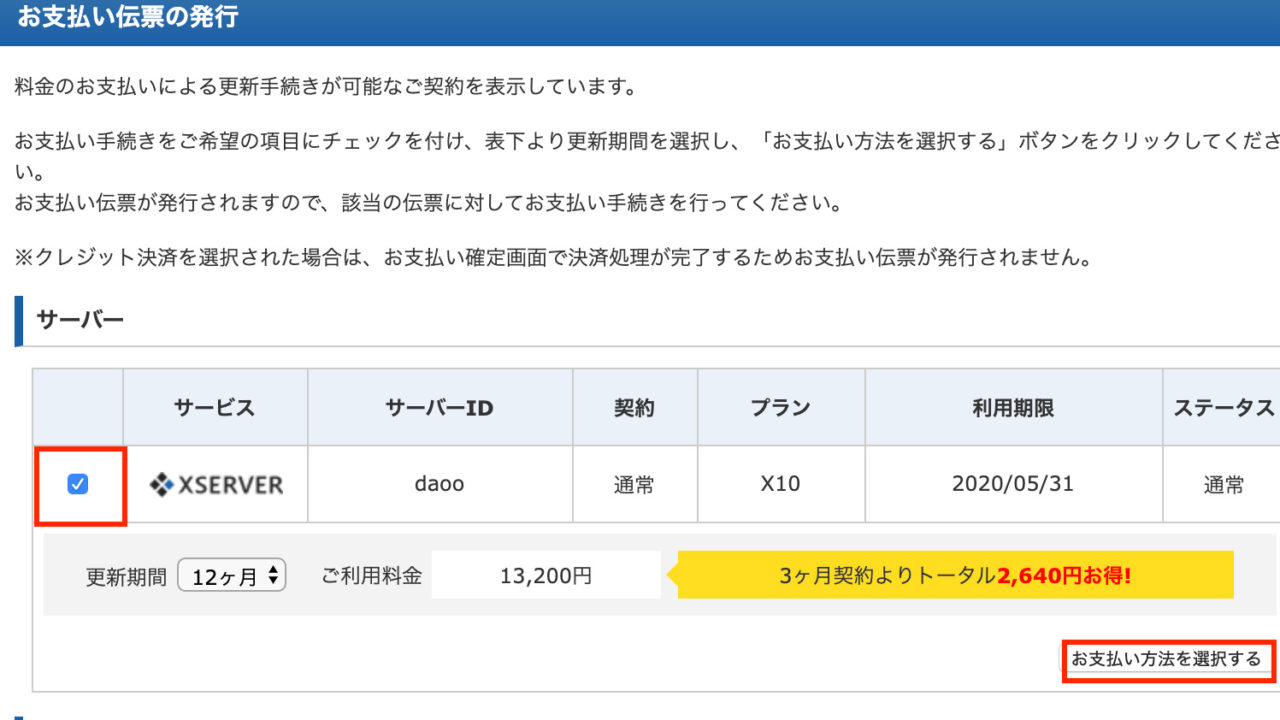
次に、上記の「サーバー」にチェックマークを入れ、「お支払い方法を選択する」をクリックします。
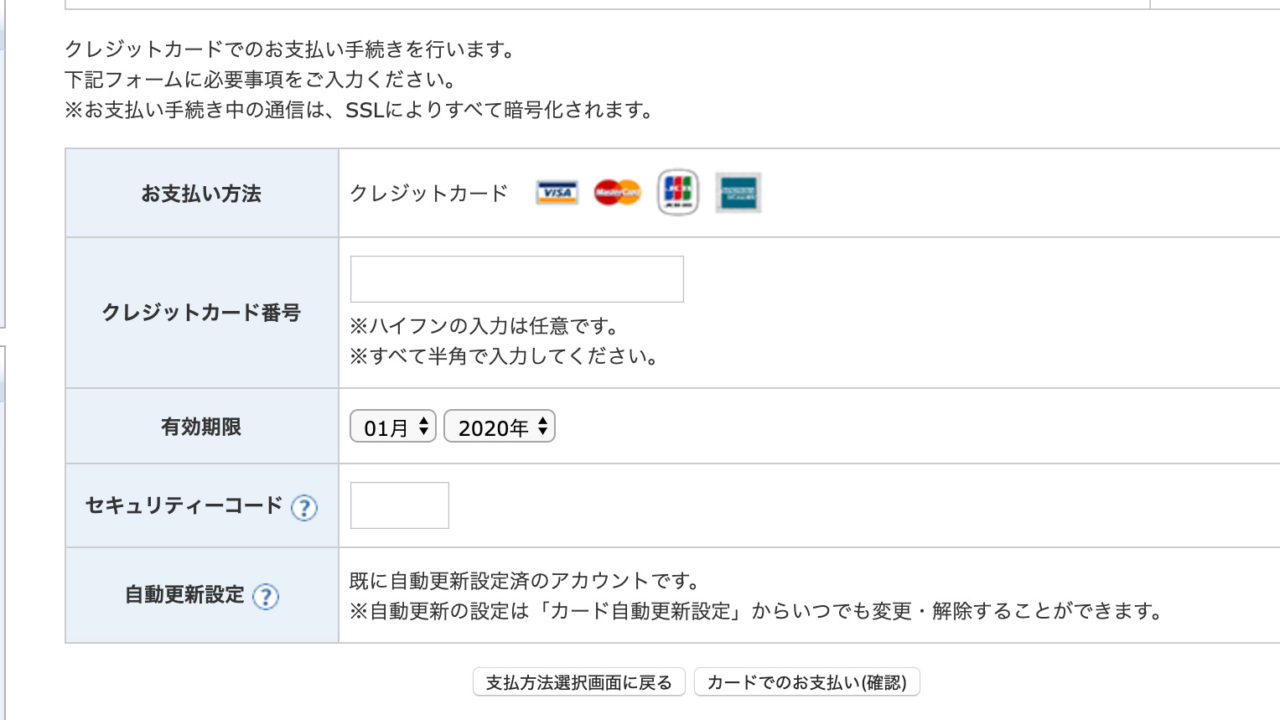
すると、クレジットカードの当情報が表示されるのであなたのクレジットカード情報を登録しましょう。
ここで、手順①のお申し込み〜サーバーの手続きが終了となります。
手順②:ドメインの取得
無事にサーバーのレンタルはできましたか?
次にドメインの取得です。あなたのブログのネット上の住所を決めましょう。
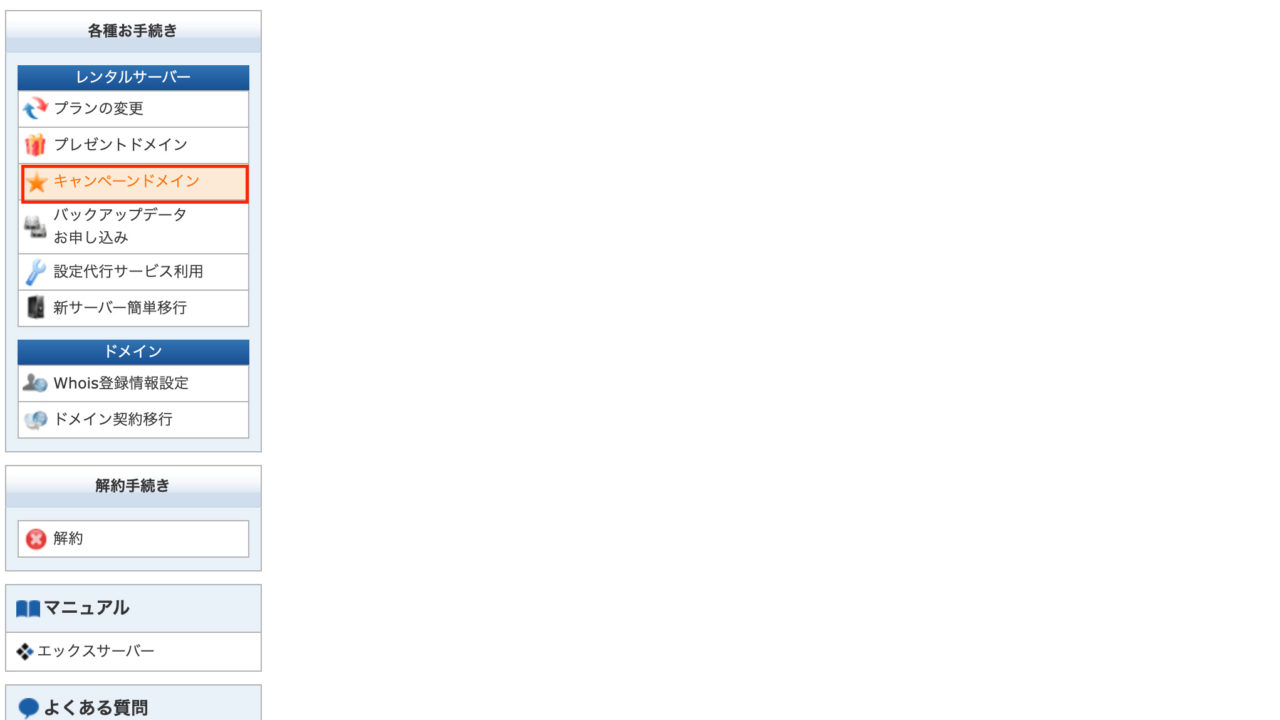 「キャンペーンドメイン 」を選択しましょう。
「キャンペーンドメイン 」を選択しましょう。
下記、公式サイトのドメインの取得方法の開設が分かりやすいです。
>>キャンペーンドメインのお申し込み手順
手順③:サーバーにドメインを紐付けする
サーバーをレンタルし、ドメインの取得はできましたか?
3つ目の手順は「サーバーとドメインの紐付け」です。
③-1:「サーバー管理」を選択
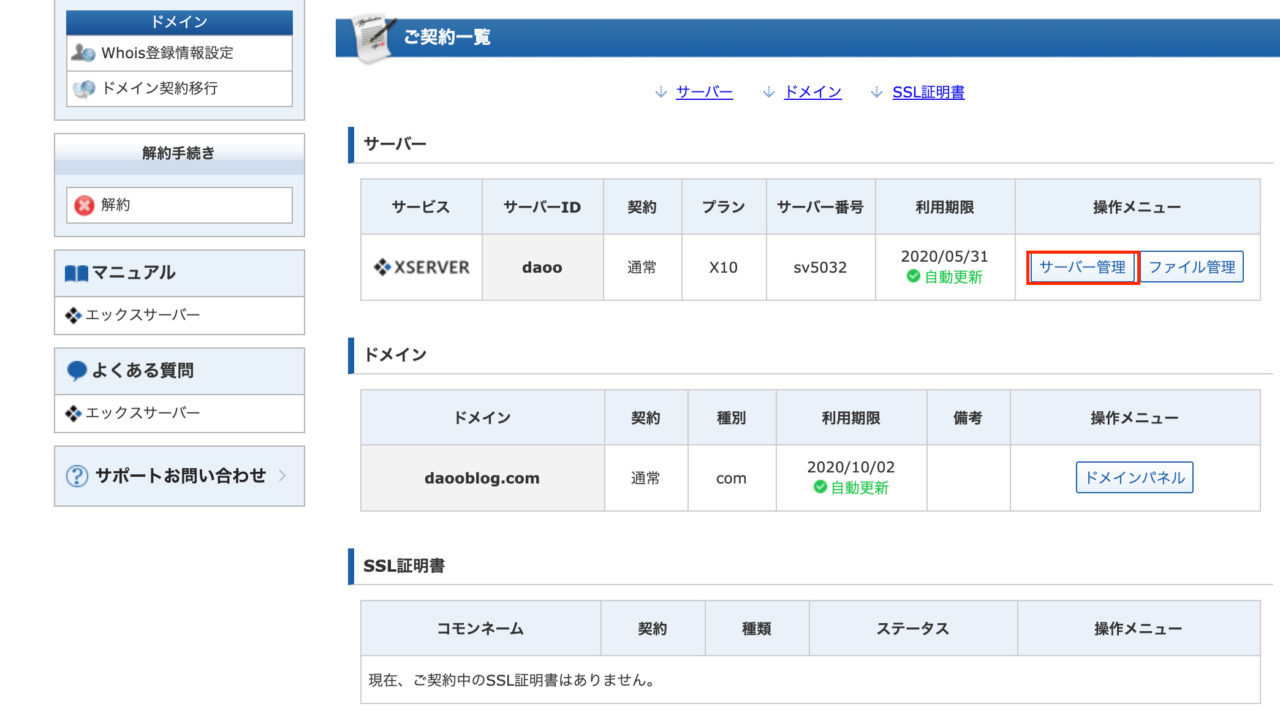 赤枠の「サーバー管理」を選択しましょう。
赤枠の「サーバー管理」を選択しましょう。
③-2:「ドメイン設定」を選択
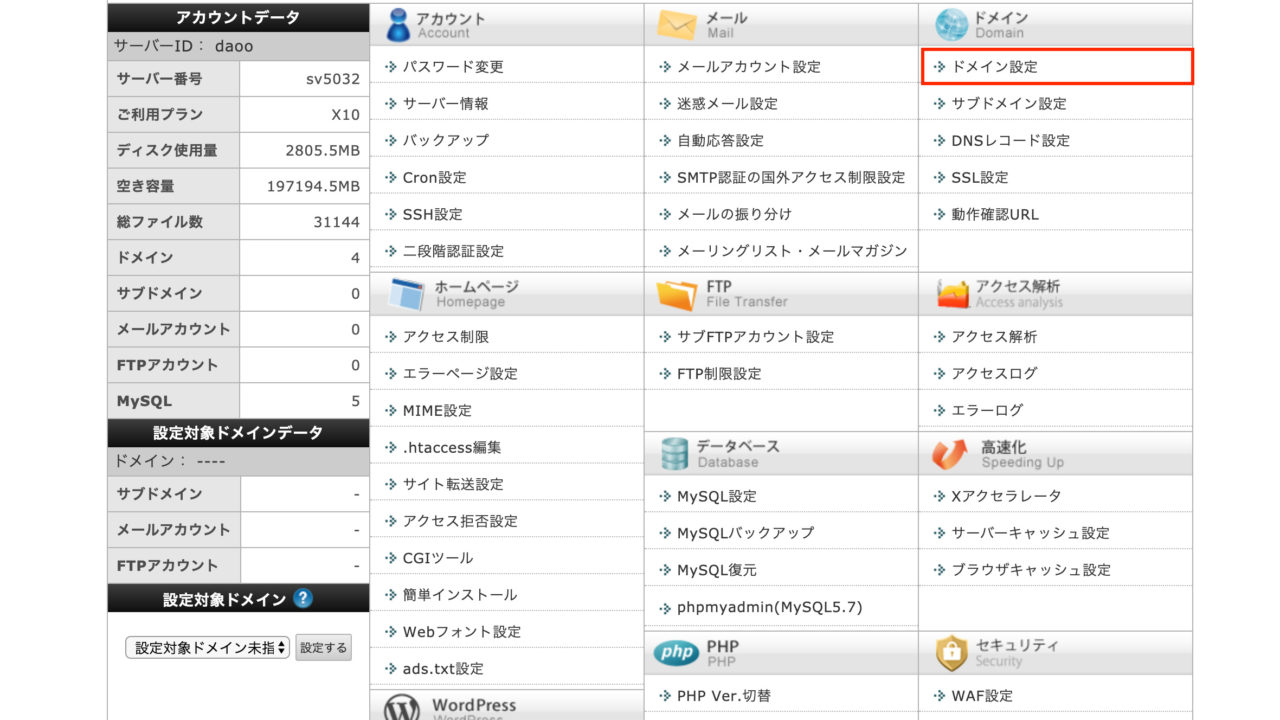 上記の「Server Panel(サーバーパネル)」という画面に移動したら、赤枠の「ドメイン設定」を選択しましょう。
上記の「Server Panel(サーバーパネル)」という画面に移動したら、赤枠の「ドメイン設定」を選択しましょう。
③-3:「ドメイン設定追加」を選択
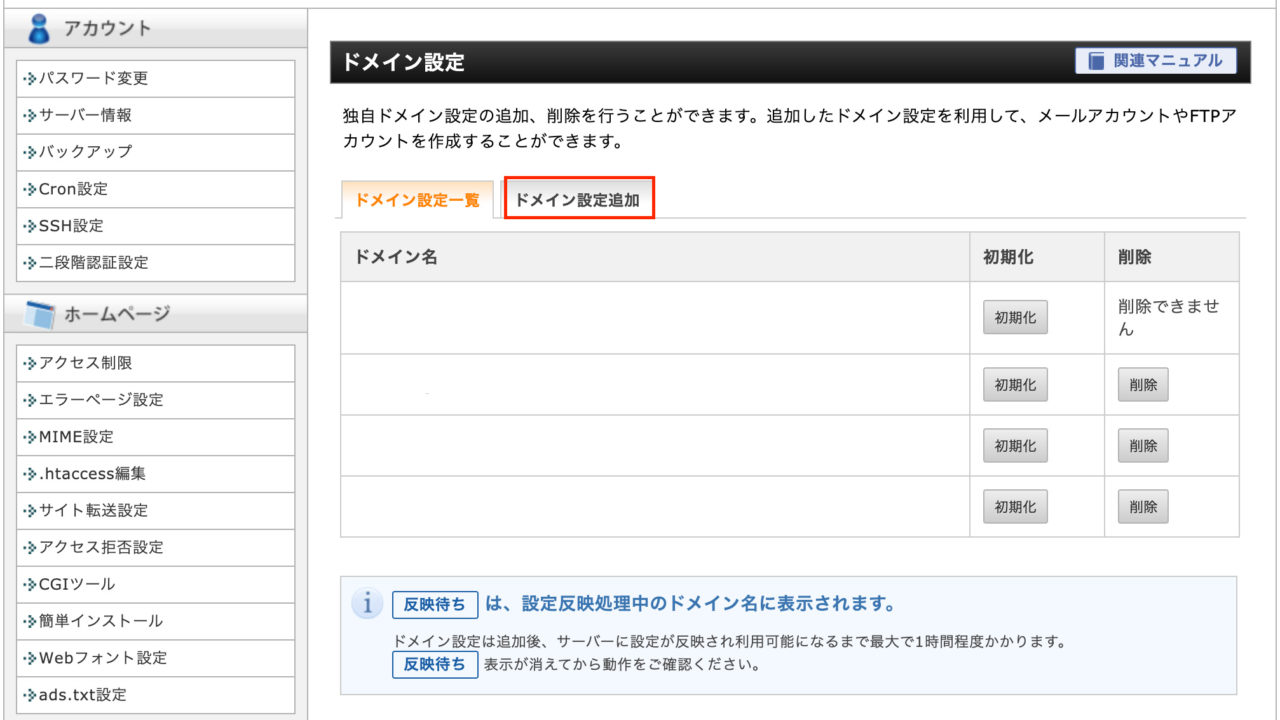 「ドメイン設定追加」を選択しましょう。
「ドメイン設定追加」を選択しましょう。
③-4:ドメイン名を入力
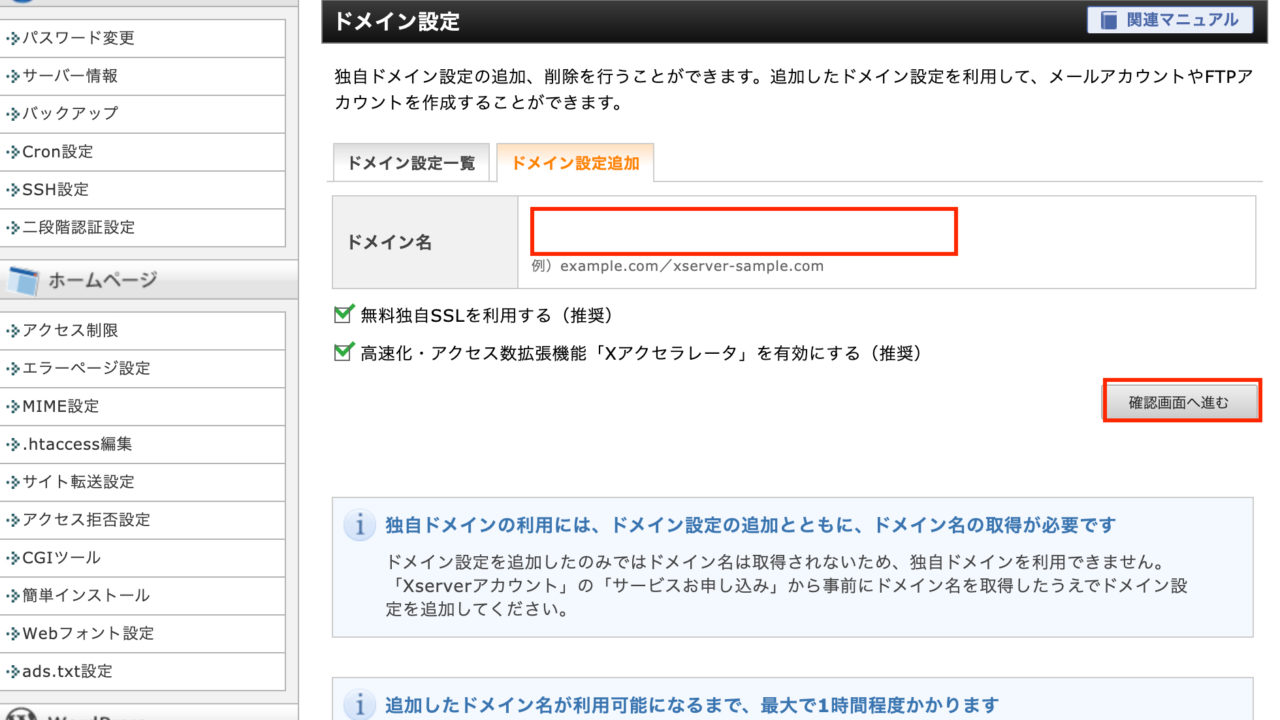 先ほど取得したドメイン名を入力し「確認画面へ進む」を選択します。
先ほど取得したドメイン名を入力し「確認画面へ進む」を選択します。
そして、次のページの「追加する」を選択すれば、サーバーとドメインの紐付けは完了です。
手順④:WordPressをインストールする
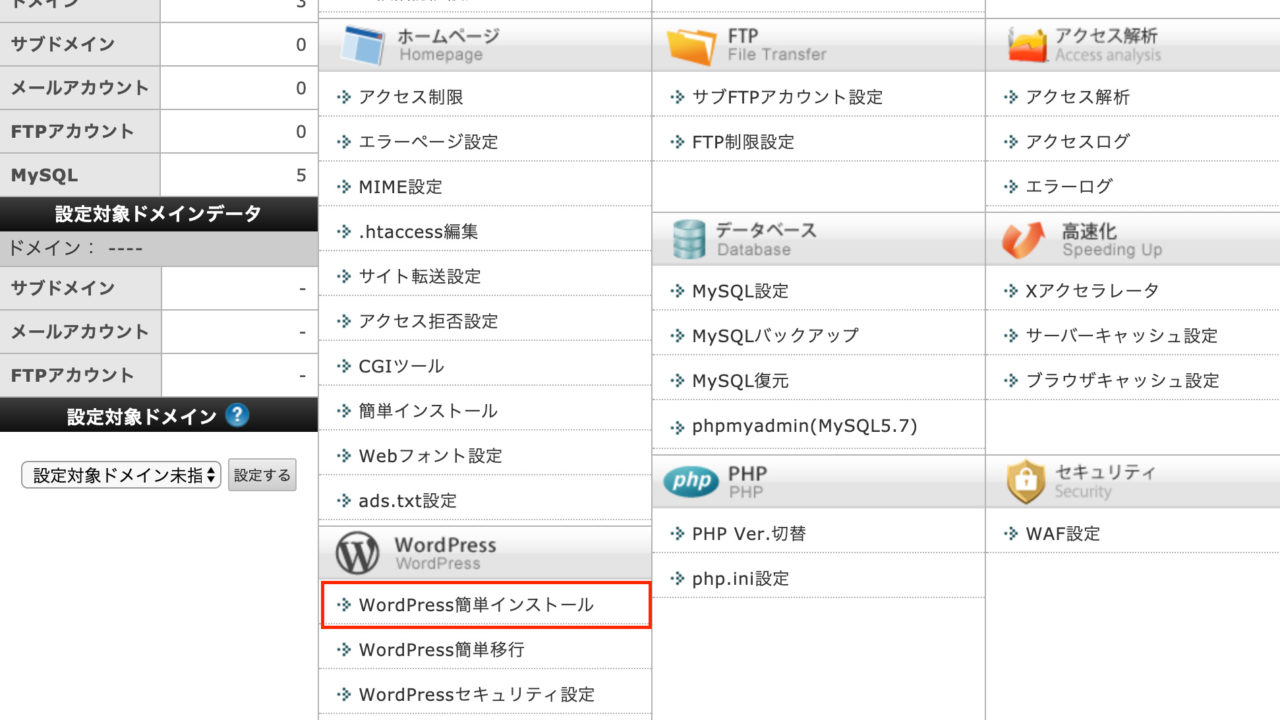 4つ目の手順WordPressのインストールです。
4つ目の手順WordPressのインストールです。
Server Panel(サーバーパネル)のWordPress簡単インストールを選択します。
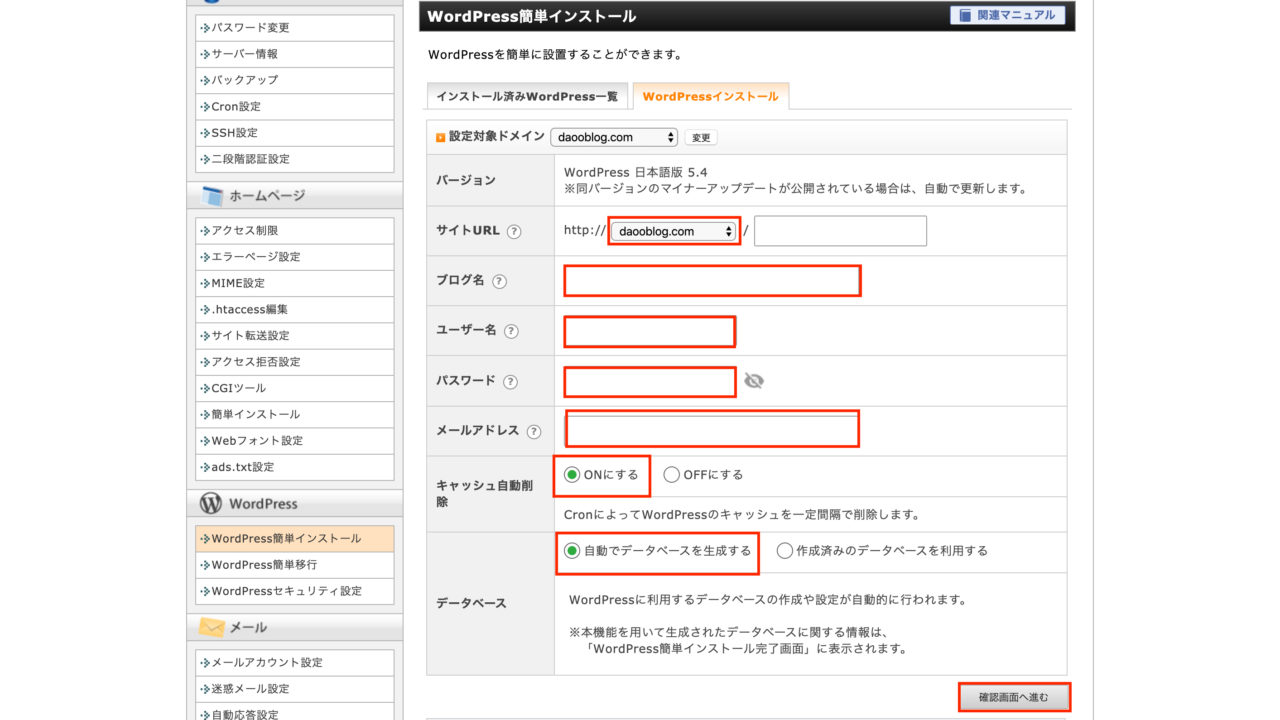
上記の画面が表示されますので、赤枠を全て入力し「確認画面へ進む」を選択します。
すると、次のページで「インストールする」というボタンが表示されますのでクリックしてインストールしましょう。
④-1:WordPressにログインをする
WordPressのインストールが完了したら、あなたの取得したドメインでWordPressにログインしましょう。
最初は、
http://〇〇/wp-admin/
の〇〇の箇所にあたなの取得したドメインを入力します。
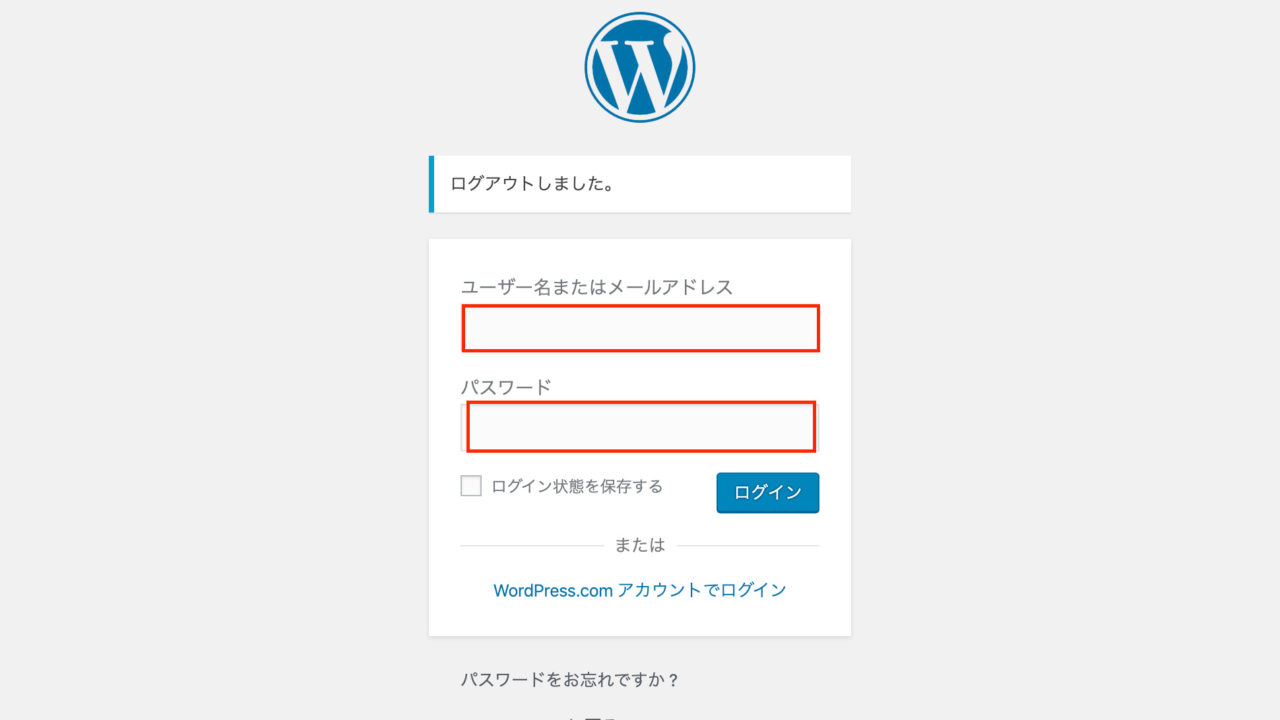 すると、上記の画面が表示されますので「ID(メールアドレス)」「パスワード」を入力してWordPressにログインして下さい。
すると、上記の画面が表示されますので「ID(メールアドレス)」「パスワード」を入力してWordPressにログインして下さい。
これにて、WordPressのインストールは完了になります。
手順⑤:SSL設定
SSL設定とは、簡単に説明するとセキュリティ強化するための設定です。
SSL設定をすることで、管理する側とアクセスする側のセキュリティを高めてくれるので必ず設定しましょう。
⑤-1:WordPressのSSL設定
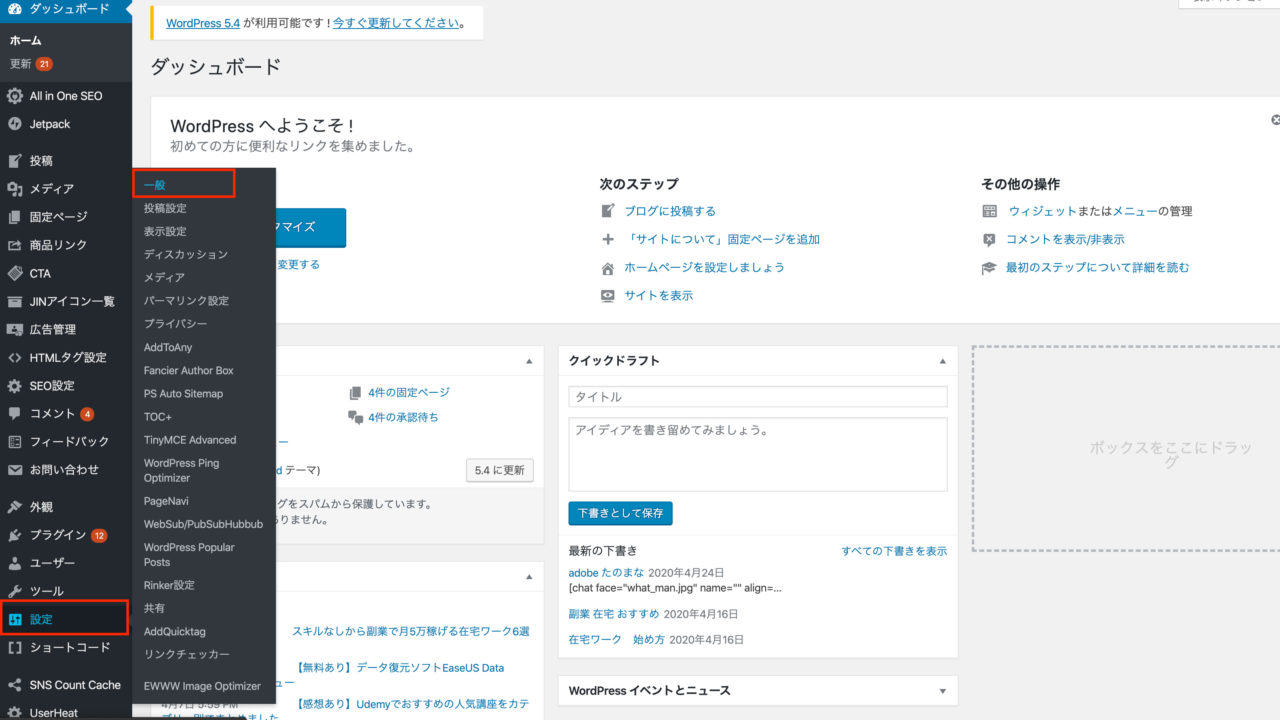 WordPressの管理画面にログインをし、「設定」→「一般」へ進みます。
WordPressの管理画面にログインをし、「設定」→「一般」へ進みます。
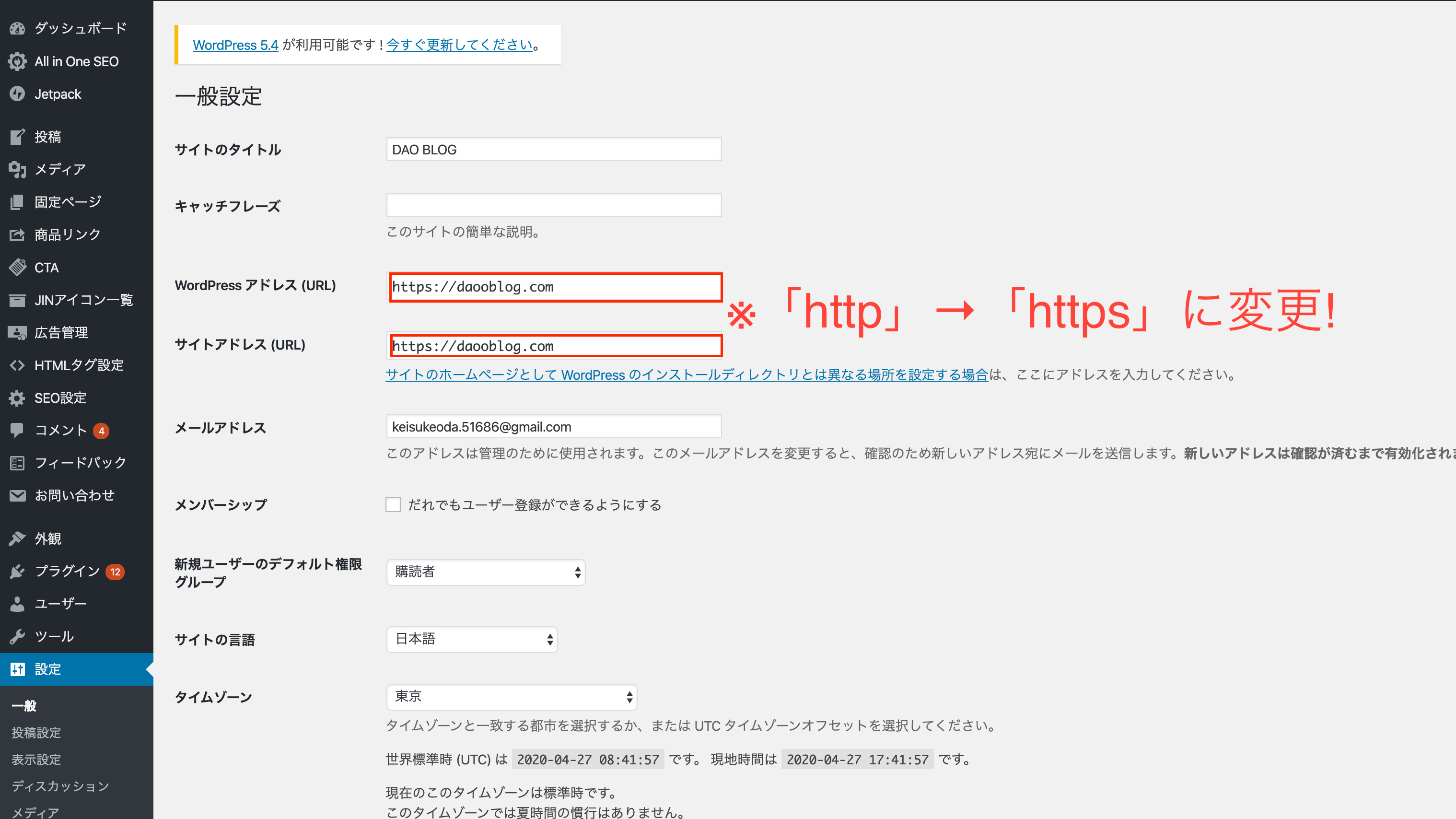 初期設定では「http」になっているので、2つの赤枠を「http」→「https」に変更して下さい。
初期設定では「http」になっているので、2つの赤枠を「http」→「https」に変更して下さい。
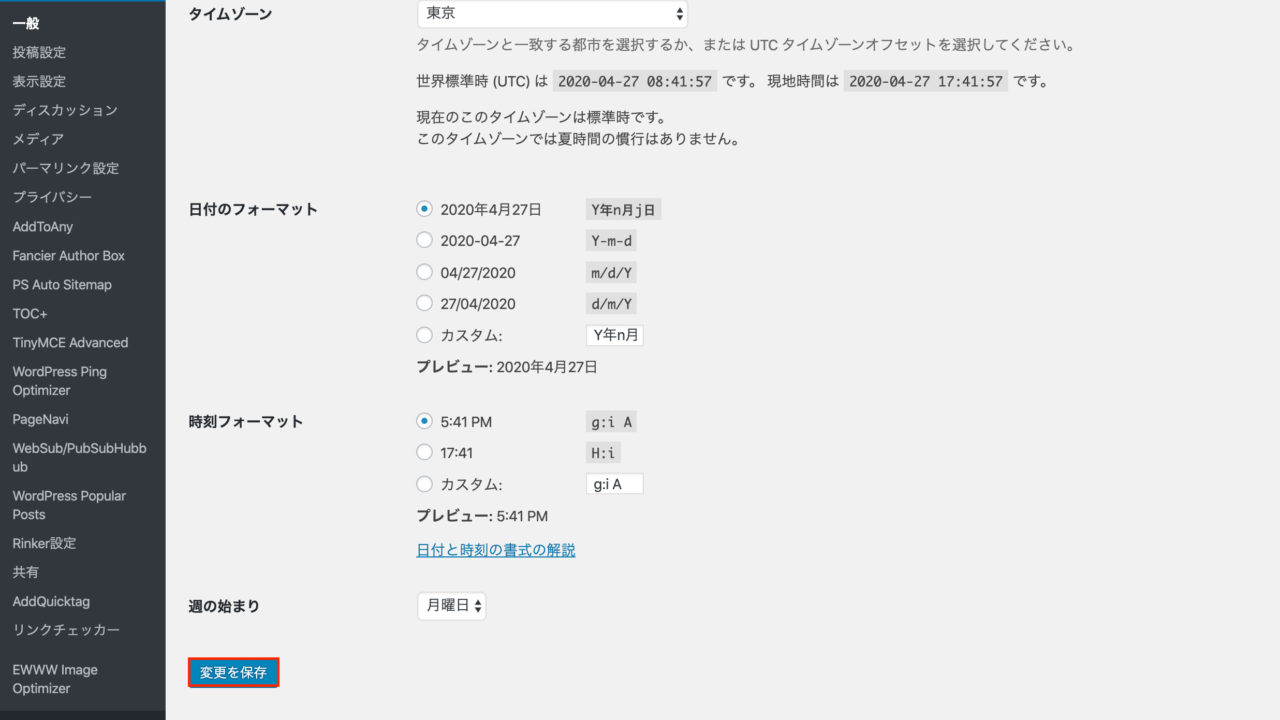 「s」を付け足したら、左下の「変更を保存」を忘れずにクリックしてください。
「s」を付け足したら、左下の「変更を保存」を忘れずにクリックしてください。
手順⑥:WordPressの設定をする
⑥-1:ASP(アフィリエイトサイト)へ登録
あなたがWordPressブログで稼ぎたいと思っているのであれば、ASP(アフィリエイトサイト)への登録は必須です。
下記、ASP(アフィリエイトサイト)がブログを立ち上げたばかりの方でも審査なしで登録できるASP(アフィリエイトサイト)なので、登録しておきましょう。
[box04 title=”審査がなしのASP”]
- A8.net
- もしもアフィリエイト
[/box04]
⑥-2:テーマの設定
WordPressのテーマを設定します。「テーマ」とはあなたのブログのデザインのことです。
テーマは無料から有料のテーマが様々です。
どうしても費用を抑えたいということであれば無料のテーマでも構いませんが、今後ブログで稼ぎ続けたいなら有料テーマを選んだ方が良いです。
理由としては、有料テーマのほうがSEOにも優れておりデザインもお洒落で痒いところに手が届くからですね。
下記、初心者でも使いやすいお洒落なテーマなのでチェックしてみて下さい。
[box04 title=”人気のブログテーマ”]
- 【THE THOR(ザ・トール)】
- JIN
 [/box04]
[/box04]
⑥-3:パーマリンクの設定
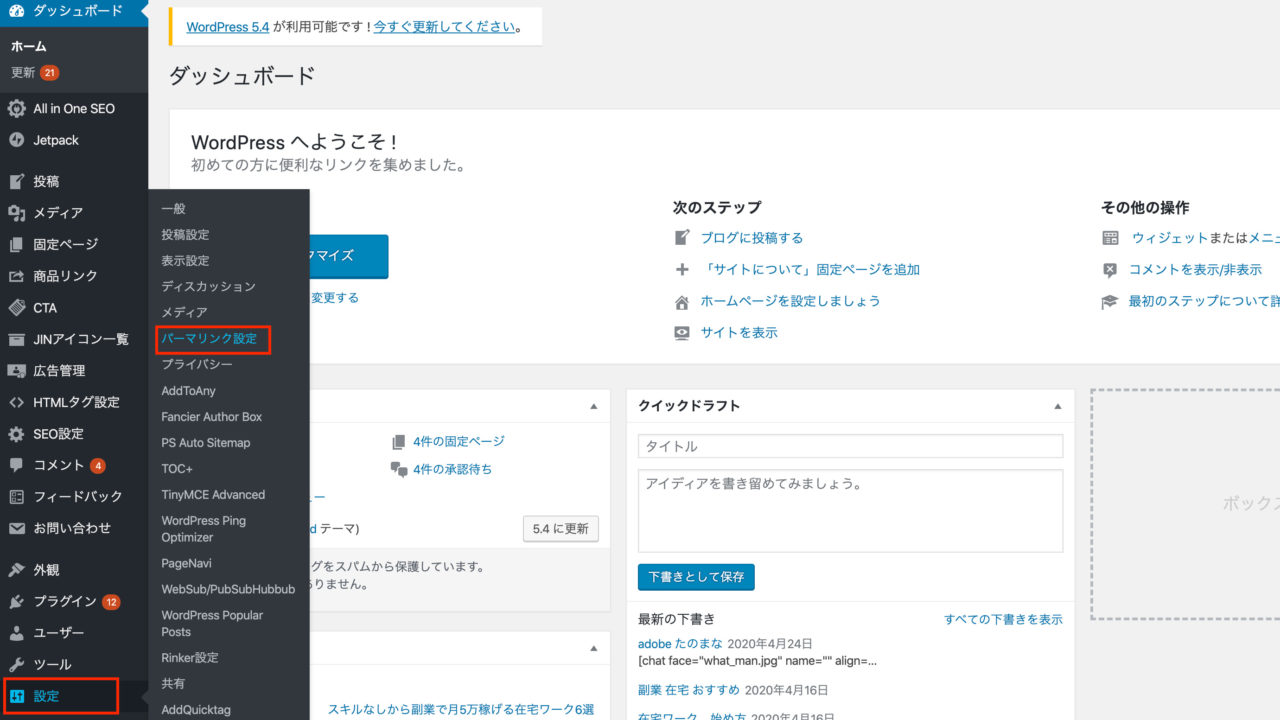
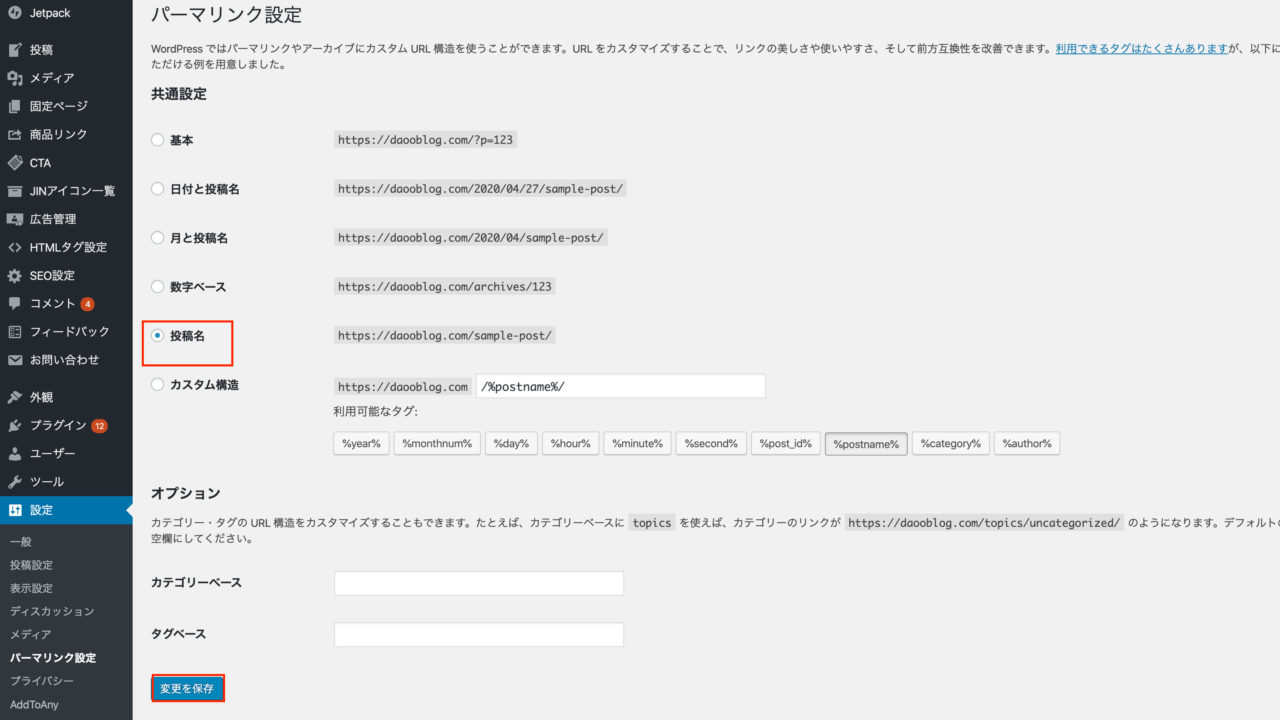
WordPressの管理画面の「設定」→「パーマリンク設定」→「共通設定」の順に進めてください。そして、「投稿名」にチェックを入れ最後に「変更を保存」をクリックします。
⑥-4:プラグインの設定
最後にWordPressのプラグインを設定しましょう。プラグインとはブログ運営が快適になるツールです。
初心者は「プラグイン?なんじゃそりゃ?」という感じだと思うので、最低限こちらのプラグインは導入しておきましょう。
[box04 title=”最低限導入しておくべきプラグイン”]
- All in one SEO Pack
- Google XML Sitemaps
- Broken Link Checker
- PuSHPress
- WordPress Ping Optimizer
- Akismet[/box04]
まとめ
以上で、WordPressブログを開設できます。
あとは、有益な記事を書いていけばネット上に表示されるようになります。
せっかく始めたブログです。まずは、あなた自身が楽しみながらブログ運営を楽しみましょう。



